Có 2 cách:
Cách 1: Tạo trực tiếp trên trang web Posapp.vn:
Cách 2: Tạo dữ liệu trực tiếp bên trong ứng dụng PosApp
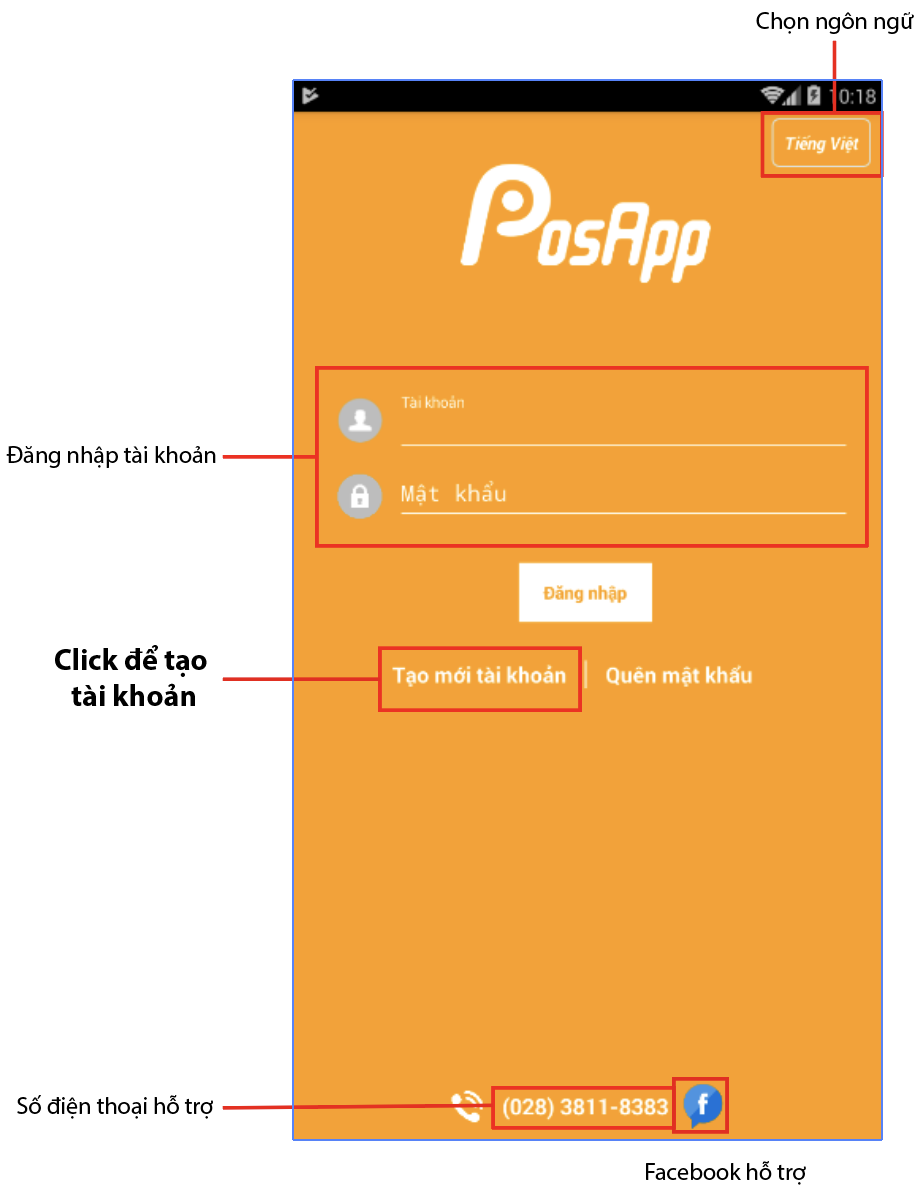
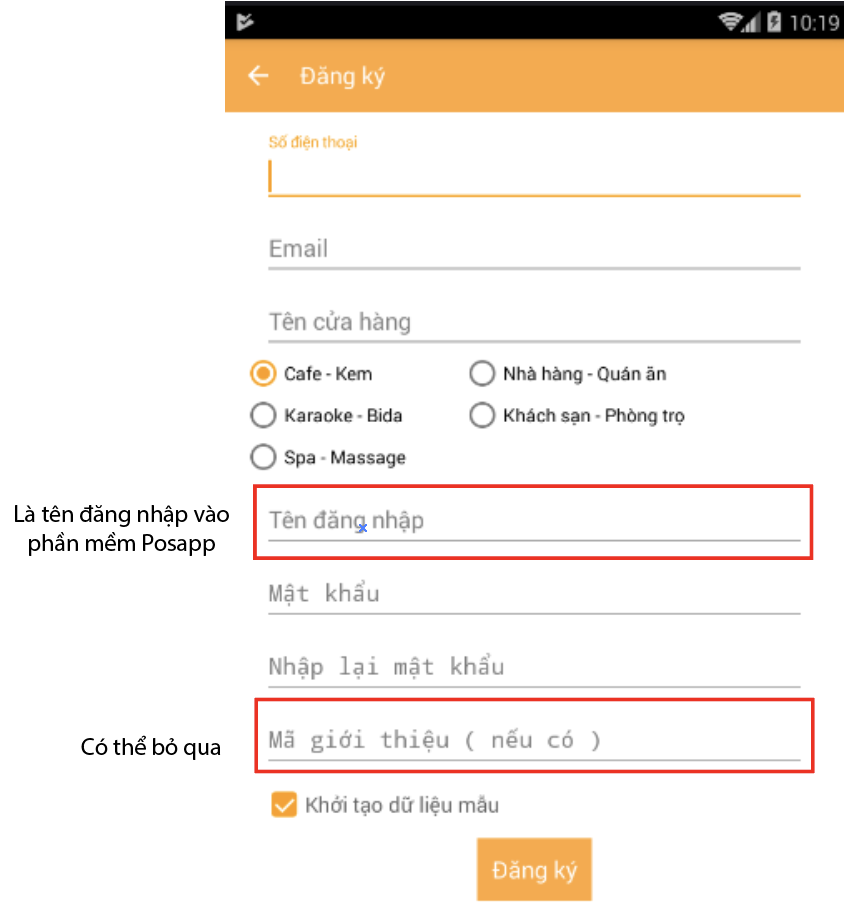
Bước 1: Nhập nhóm thực đơn
Từ màn hình chính -> chọn [Cài đặt] -> chọn [Nhóm thực đơn]. Click nút [Thêm] ở góc phải trên để thêm mới nhóm.
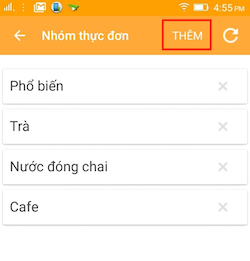
Bước 2: Nhập món
Từ màn hình chính -> chọn [Cài đặt] -> chọn [Đồ uống, món ăn]. Sau đó chọn nhóm thực đơn của món muốn thêm (lưu ý không chọn nhóm [Phổ biến] ) .
Kế tiếp chọn nút [Thêm] góc phải trên -> nhập đầy đủ thông tin tên món, giá bán, đơn vị... -> chọn [Lưu] để hoàn tất.
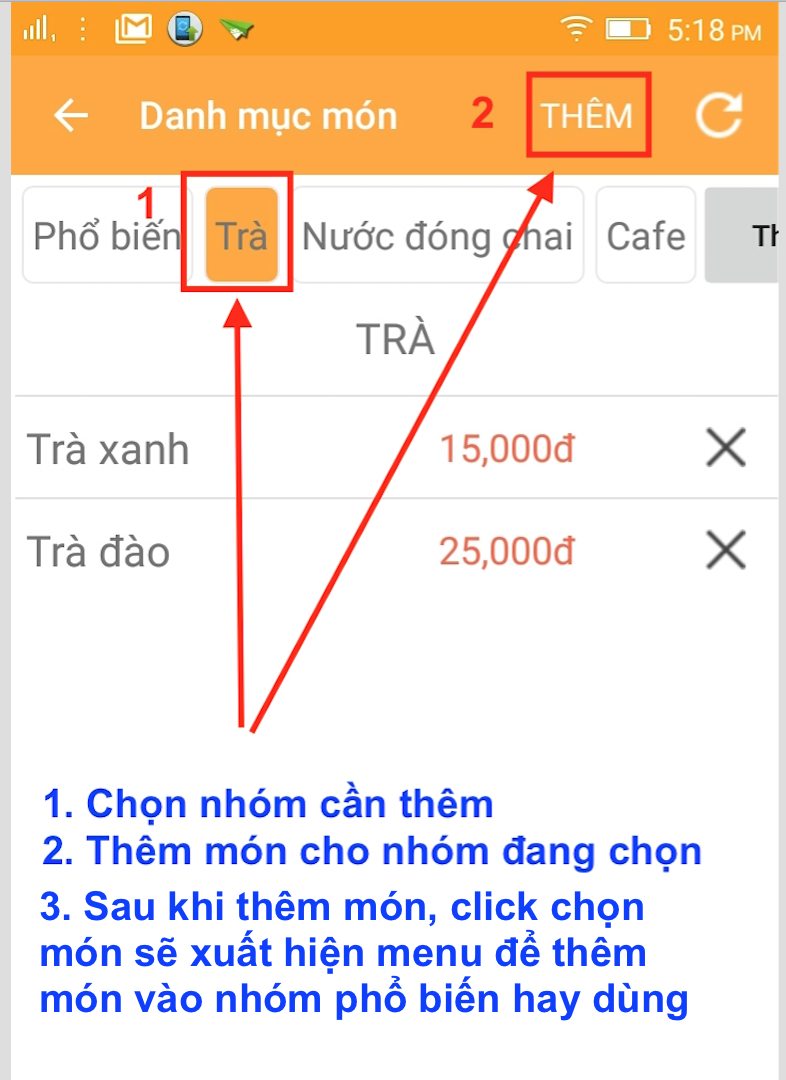
1/ Cài đặt khu vực
Từ màn hình chính -> chọn [Cài đặt] -> chọn [Sơ đồ bàn] -> Ở phần khu vực phía trên chọn nút [Thêm] ngoài cùng bên phải để thêm mới khu vực.
Ngoài ra có thể chạm và giữ ngón tay ở khu vực đã tạo để hiển thị menu cho phép đổi tên hoặc xoá khu vực.
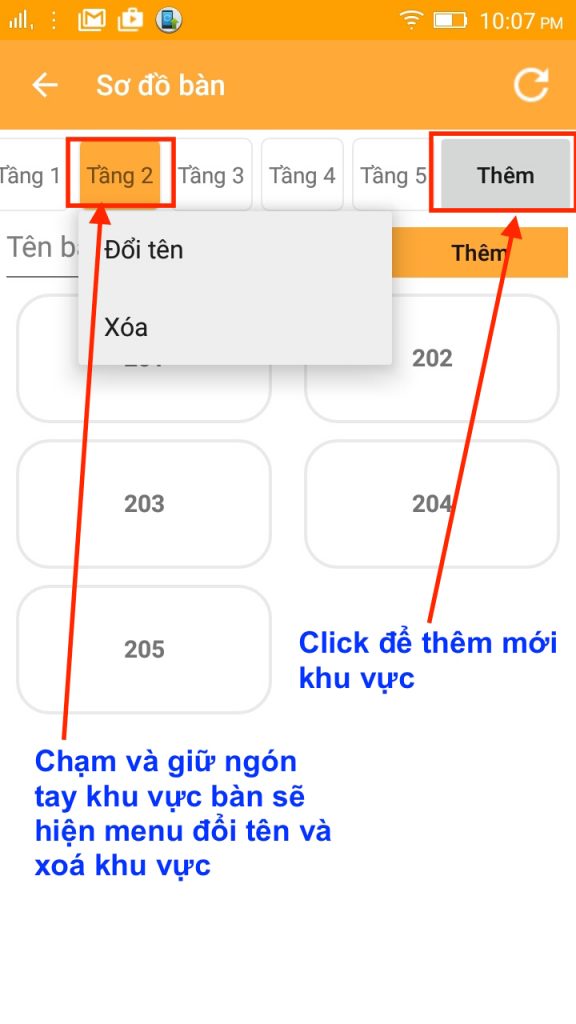
2/ Cài đặt bàn
Từ màn hình chính -> chọn [Cài đặt] -> chọn [Sơ đồ bàn] -> chọn khu vực của bàn muốn thêm -> nhập tên bàn -> click [Thêm] để thêm mới bàn
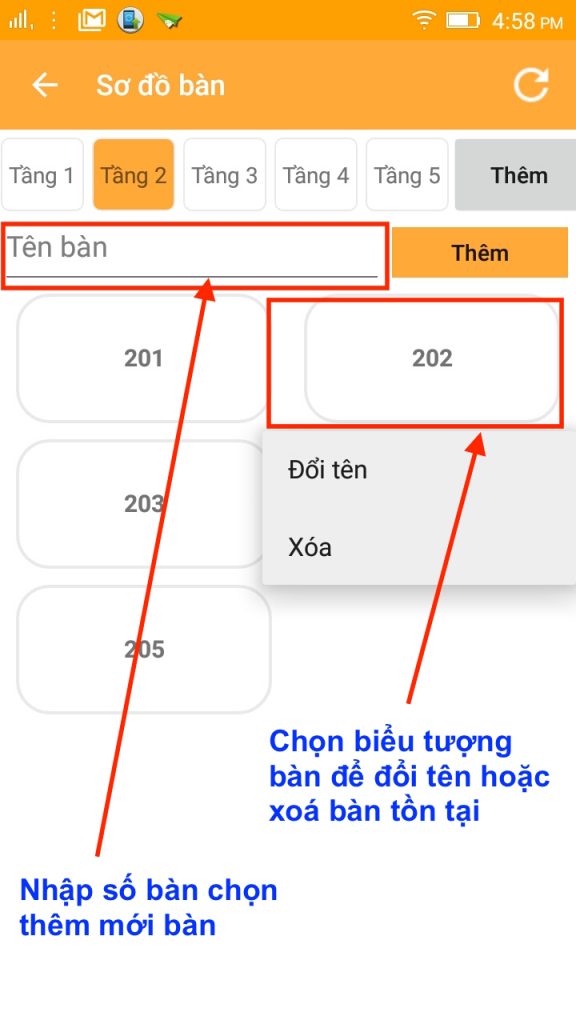
Từ màn hình chính -> [CÀI ĐẶT] -> [Khung giá, nhóm phòng]
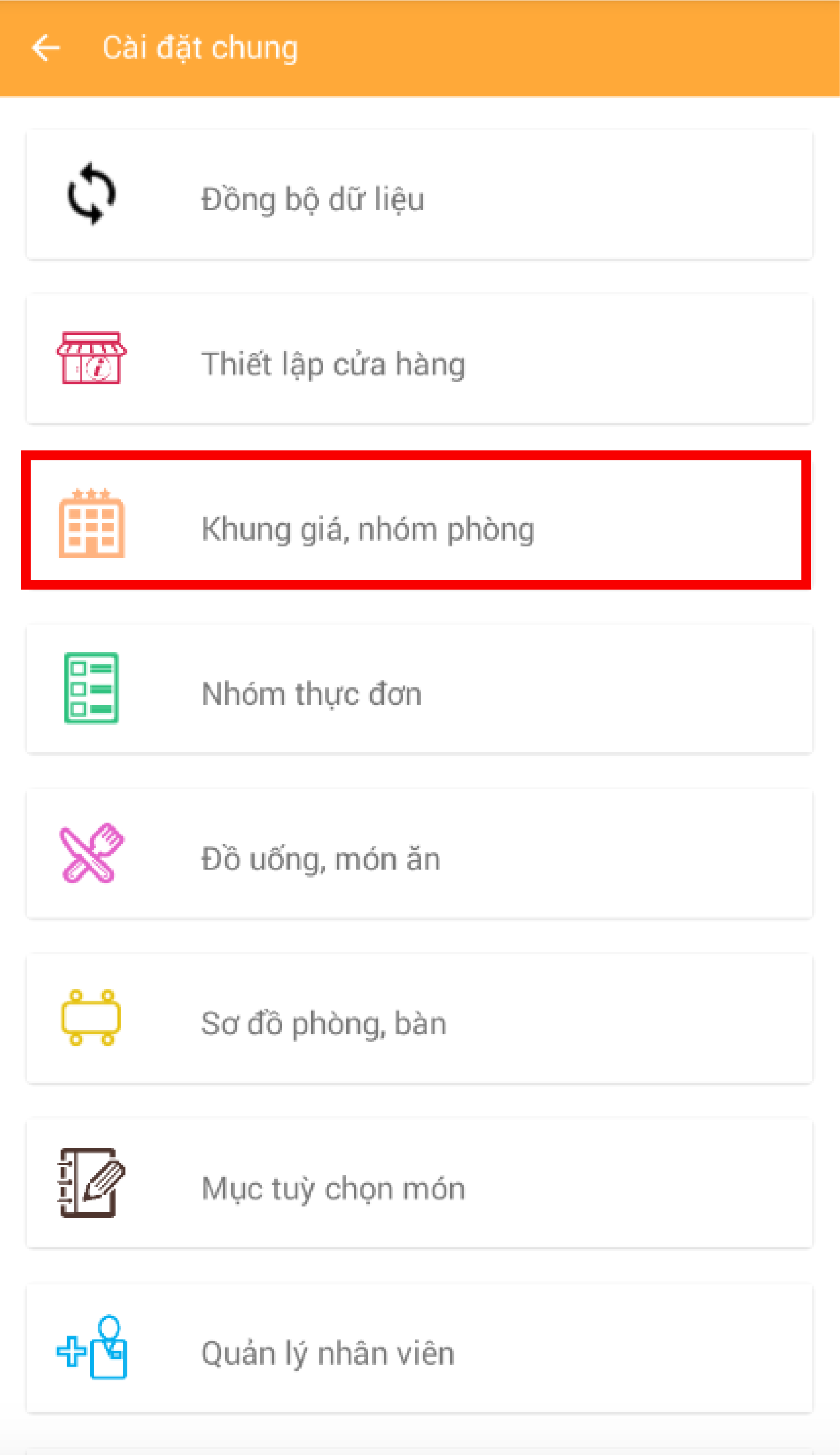
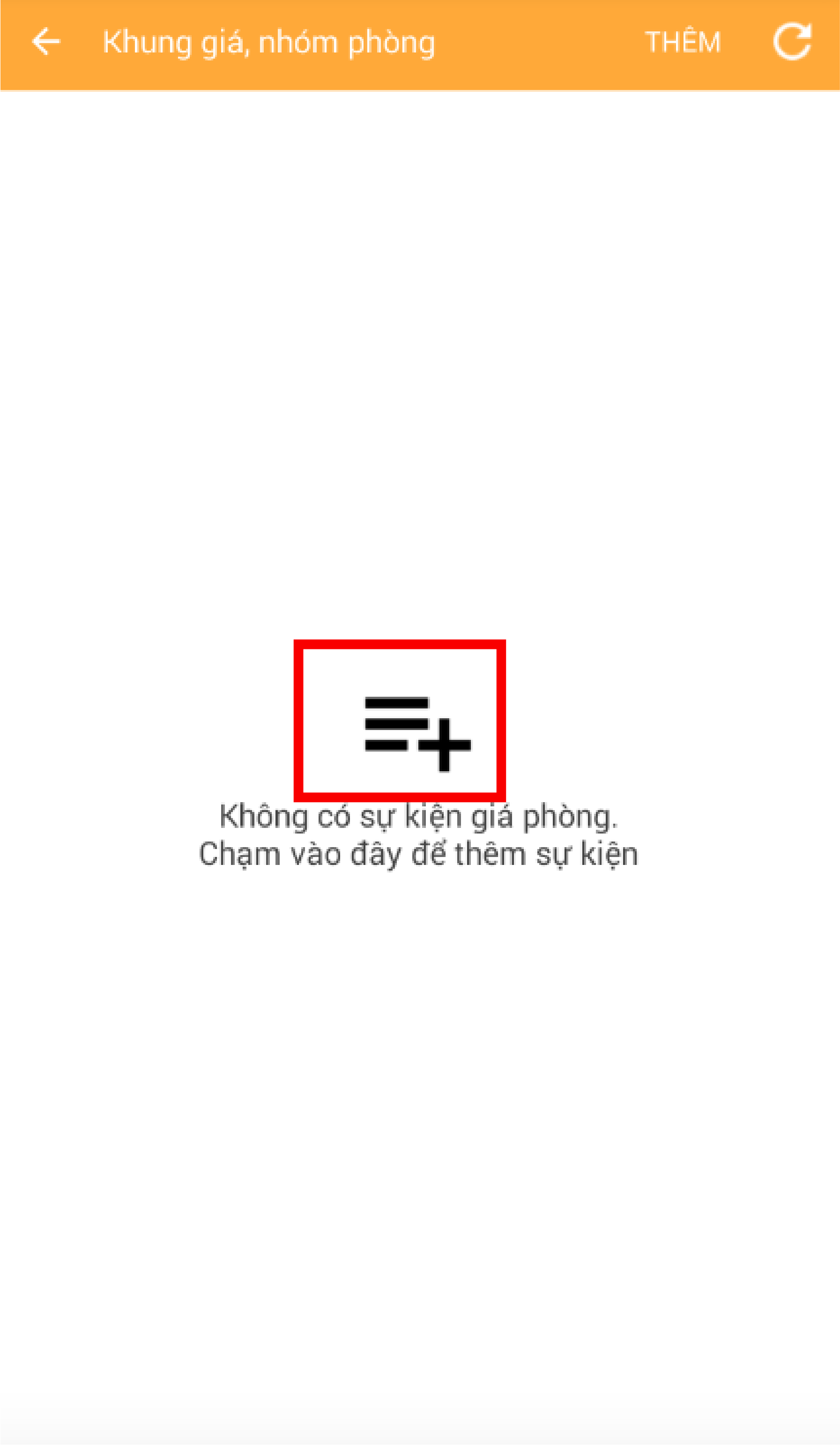
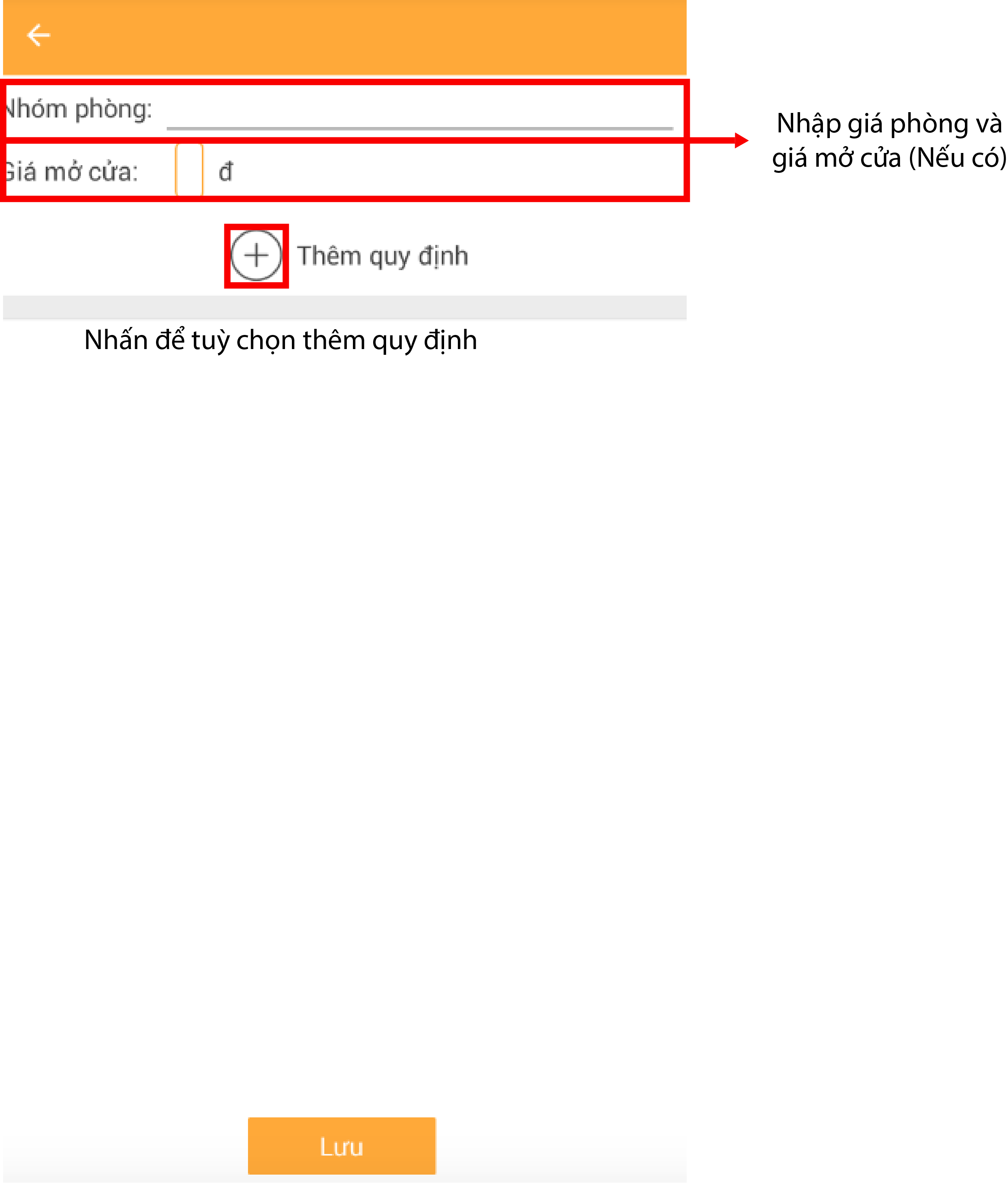
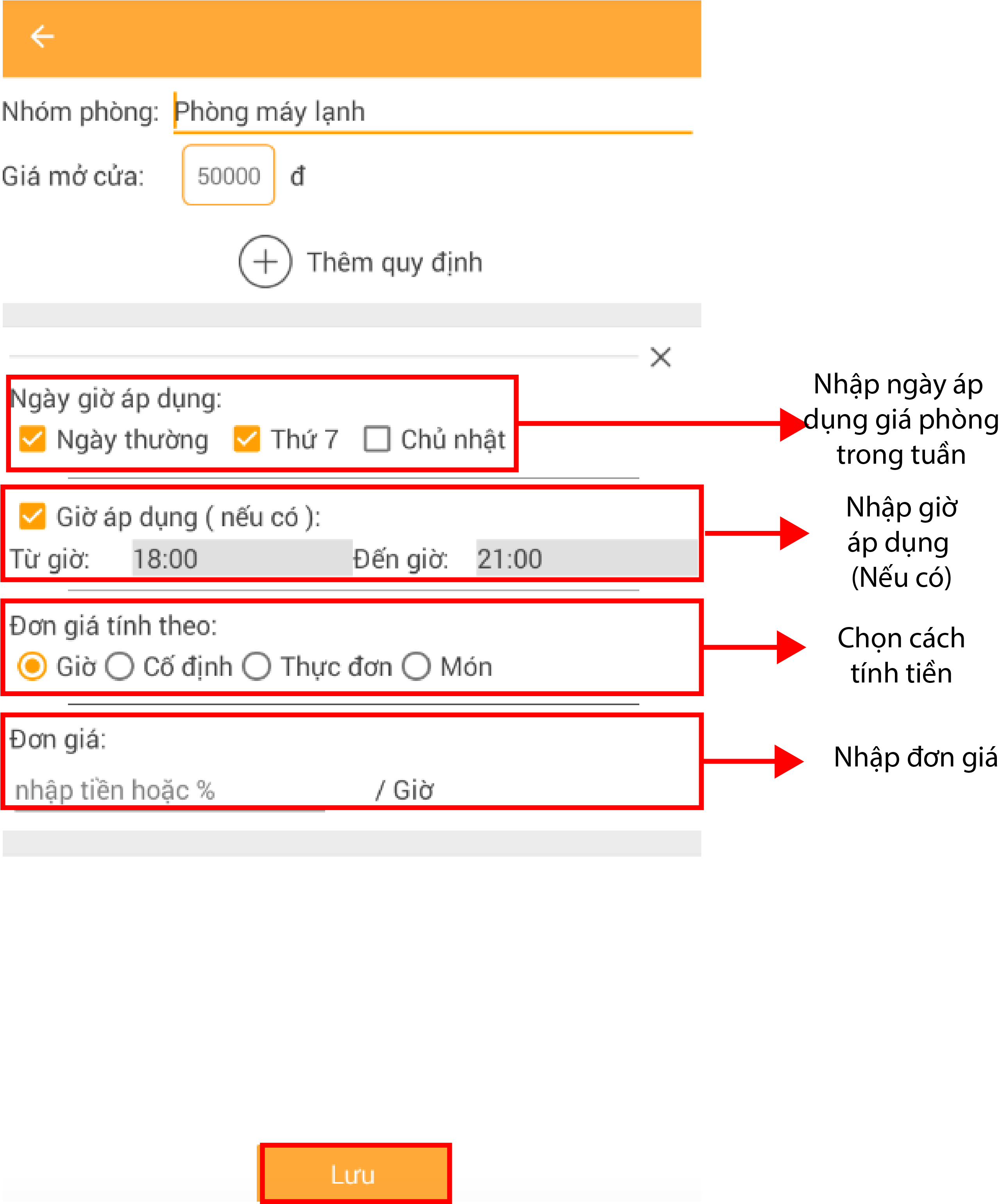
Bước 1 : Từ màn hình chính, vào mục [Bán hàng]
Bước 2: Từ danh sách bàn, chọn phòng (bàn) trống mà bạn muốn bán hàng (Bàn 102)
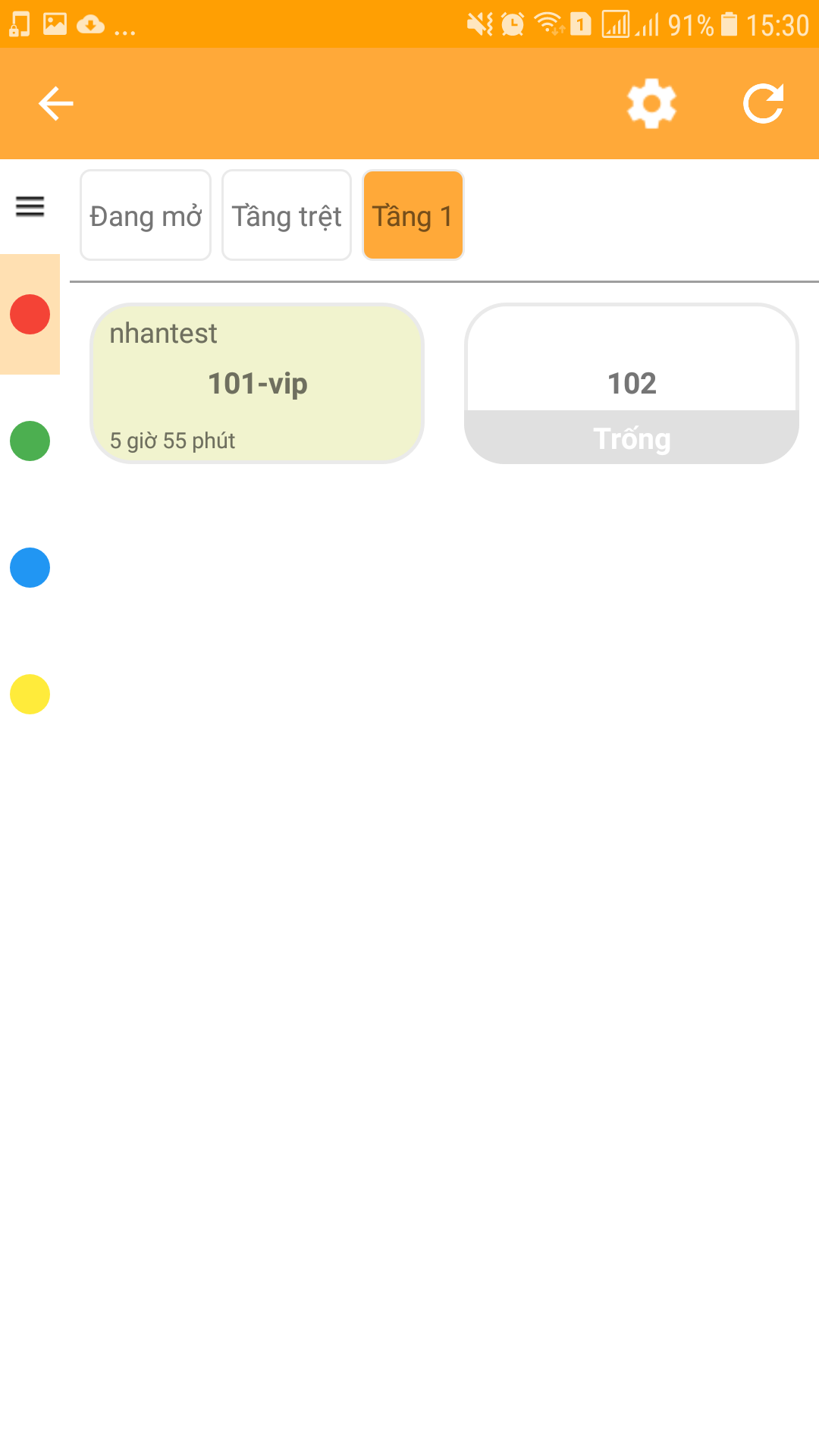
Bước 3: Chọn món -> [Lưu] hoặc [Lưu và in] nếu bạn có máy in phiếu ở bếp

Bước 4: Trạng thái bàn đã chuyển màu (Bàn 102 đã đổi màu)
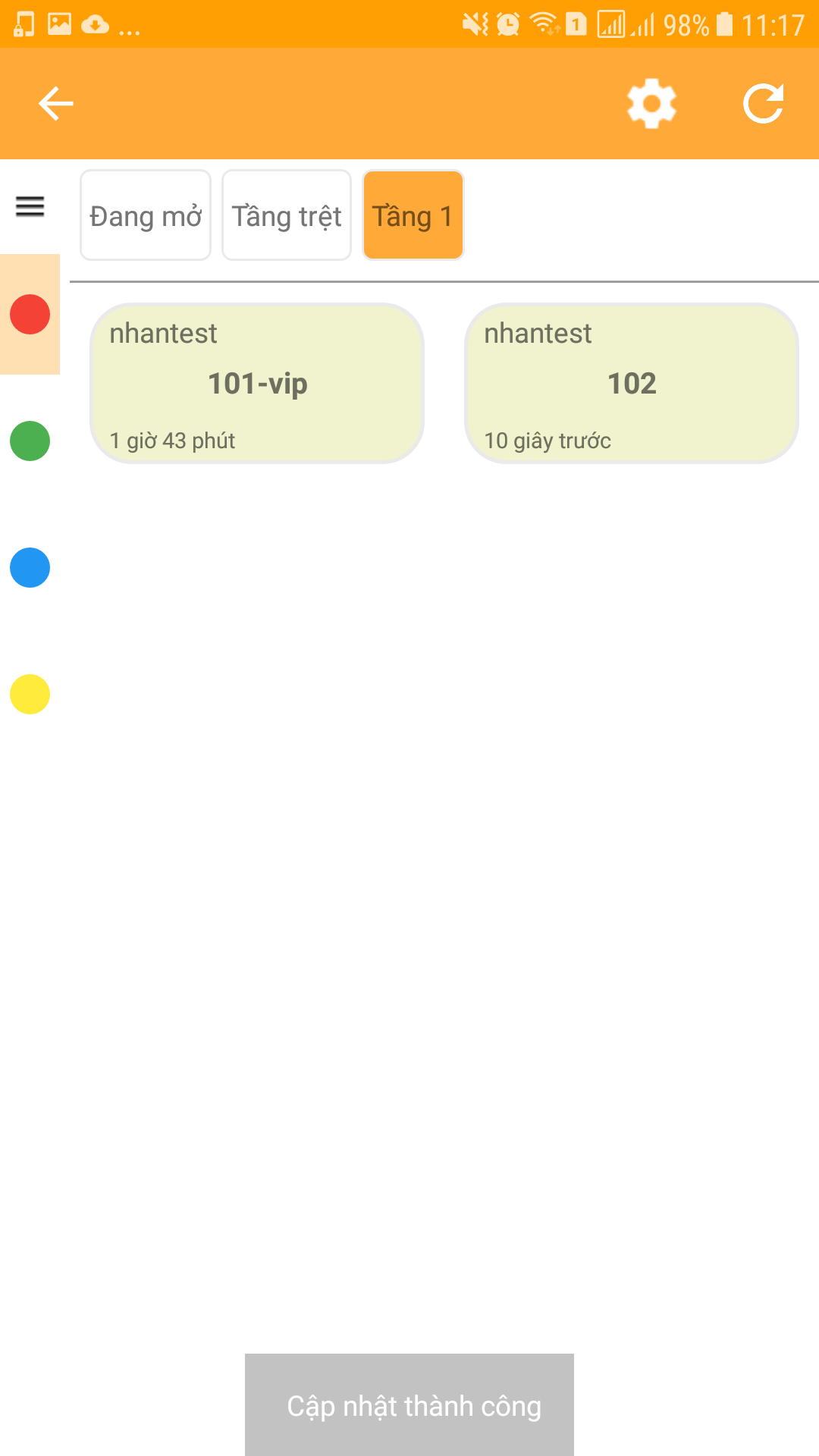
Bước 5: Nhấp chọn lại bàn 102 -> Chọn dấu 3 chấm góc phải màn hình -> [Thiết lập giá phòng]

Sau đó chọn loại phòng bạn đã thiết lập

Sau đó nhấn nút [THANH TOÁN]
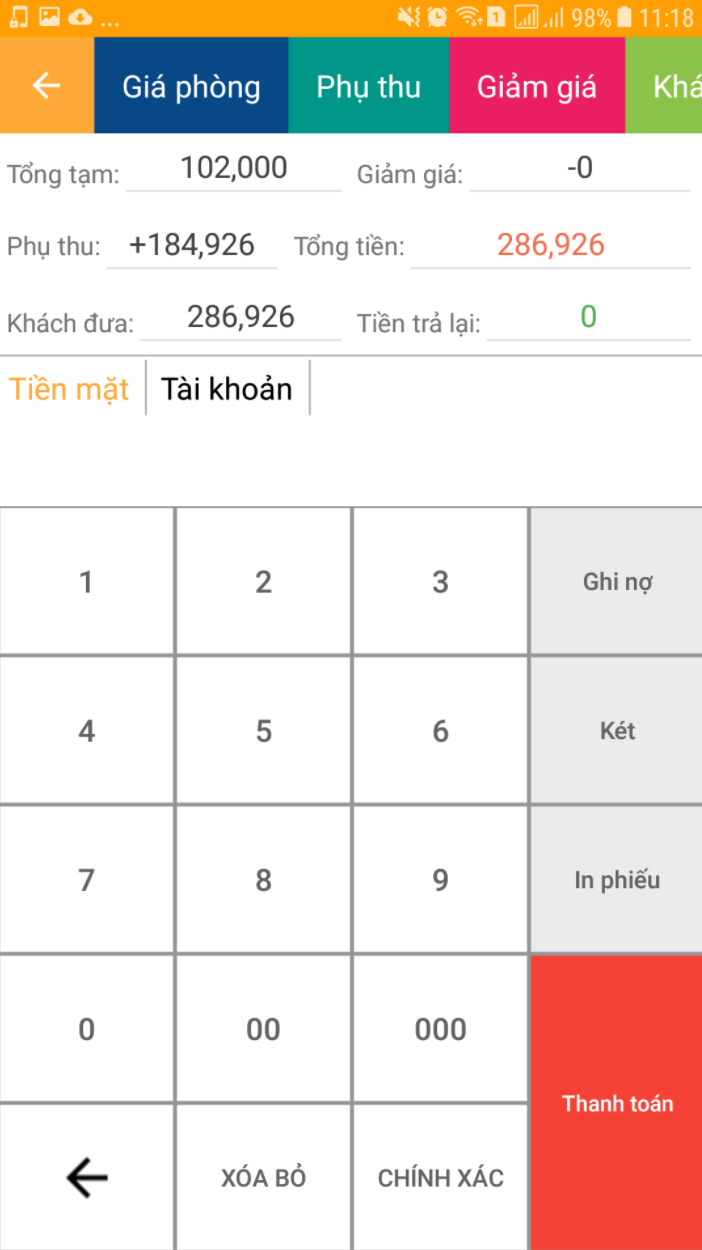

Để xem chi tiết hoặc điều chỉnh giá phòng, nhấp vào chữ [Giá phòng]

Xem thêm một số tính năng khác TẠI ĐÂY
BÀI VIẾT LIÊN QUAN